Maison >Problème commun >Comment enregistrer n'importe quel e-mail MS Outlook au format PDF
Comment enregistrer n'importe quel e-mail MS Outlook au format PDF
- WBOYWBOYWBOYWBOYWBOYWBOYWBOYWBOYWBOYWBOYWBOYWBOYWBavant
- 2023-05-15 15:31:069321parcourir
Certains e-mails sont importants et doivent être enregistrés. Avec Outlook, enregistrer des e-mails est simple. Mais pour la plupart des utilisateurs, enregistrer des e-mails au format PDF peut s'avérer un peu délicat. De nombreux utilisateurs se demandent s'il existe un moyen d'enregistrer des e-mails au format PDF directement depuis Outlook. Alors, qu’est-ce qui est impossible quand nous sommes là pour vous aider ?
Poursuivez votre lecture pour savoir comment enregistrer rapidement des e-mails au format PDF directement à partir de MS Outlook. Nous avons couvert l'application Outlook et les versions Web. J'espère que vous avez trouvé cet article utile.
Partie 1 : Comment enregistrer un e-mail en tant que fichier PDF dans l'application Outlook
Étape 1 : Tout d'abord, double-cliquezsur l'e-mail que vous souhaitez enregistrer en tant que fichier PDF. Une fois le message ouvert dans une fenêtre séparée, cliquez sur l'onglet "Fichier" dans le ruban supérieur.
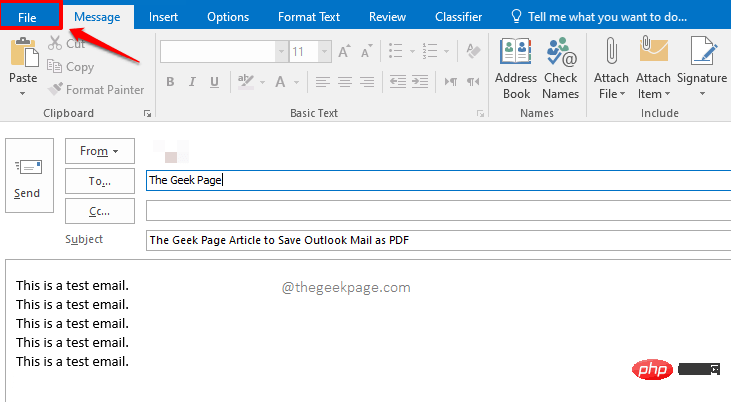
Étape 2 : Dans le volet gauche de la fenêtre, cliquez sur l'onglet Imprimer.
Maintenant, sur le côté droit , cliquez sur le bouton déroulant associé à l'option Imprimante.
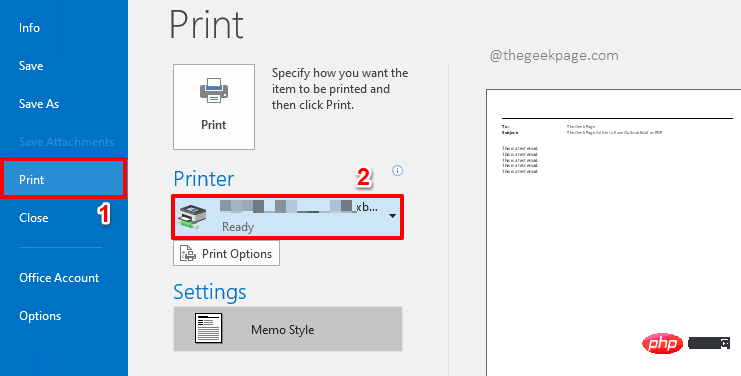
Étape 3 : Dans la liste étendue des options, cliquez sur l'option qui dit Microsoft Print to PDF.
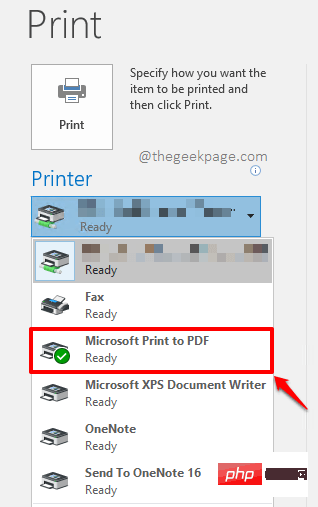
Étape 4 : Après avoir configuré l'imprimante sur Microsoft Print to PDF, continuez et cliquez sur le bouton Imprimer comme indiqué ci-dessous.
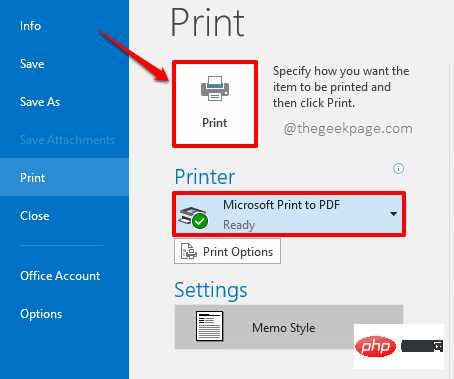
Étape 5 : Une petite fenêtre affichant Imprimer apparaîtra maintenant.
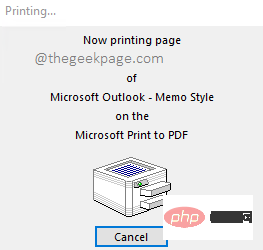
Étape 6 : Vous pourrez voir la fenêtre Enregistrer la sortie d'impression sous comme indiqué ci-dessous.
Accédez à l'emplacement où vous souhaitez enregistrer le fichier pdf.
Ensuite, nommez votre fichier pdf dans la section Nom du fichier . Le champ
Enregistrer sous type sera automatiquement renseigné en tant que Document PDF (*.pdf).
Lorsque tout est terminé, cliquez sur le bouton Enregistrer.
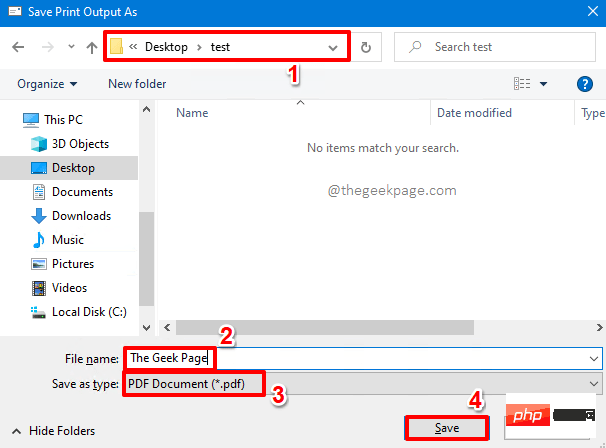
Étape 7 : C'est tout. Vous pouvez maintenant accéder à l'emplacement où vous avez enregistré le fichier PDF et double-cliquer dessus pour l'afficher.
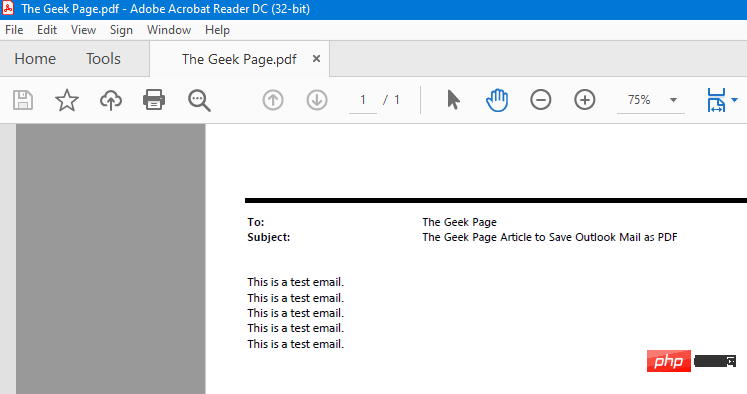
Partie 2 : Comment enregistrer un e-mail en tant que fichier PDF dans la version Web d'Outlook
Étape 1 : Lancez Outlook sur le Web et cliquezsur l'e-mail que vous souhaitez enregistrer. Désormais, en haut du message, vous trouverez une icône 3 points pour plus d'options. Cliquez dessus.
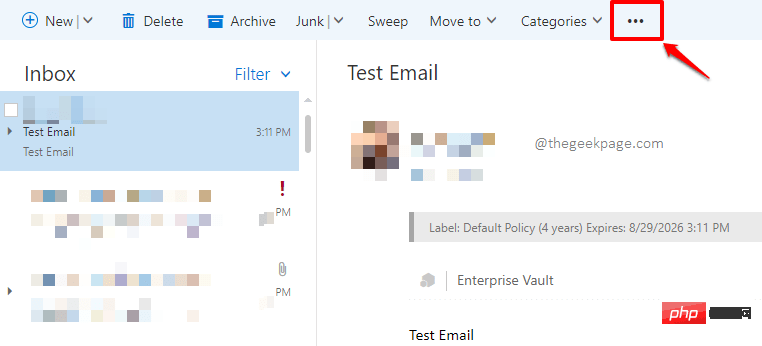
Étape 2 : Dans la liste étendue des options, cliquez sur l'option qui dit "Imprimer".
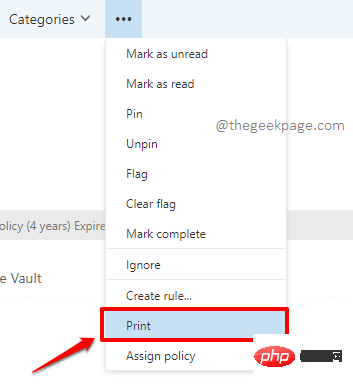
Étape 3 : Dans la fenêtre qui apparaît ensuite, cliquez sur le bouton « Imprimer » en haut.
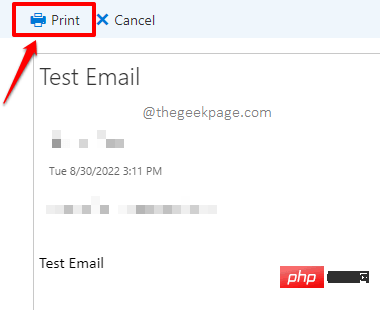
Étape 4 : Les paramètres d'impression s'ouvriront maintenant devant vous.
Sous le bouton déroulant Destination, sélectionnez l'option Enregistrer au format PDF.
Lorsque vous avez terminé, cliquez sur le bouton Enregistrer en bas.
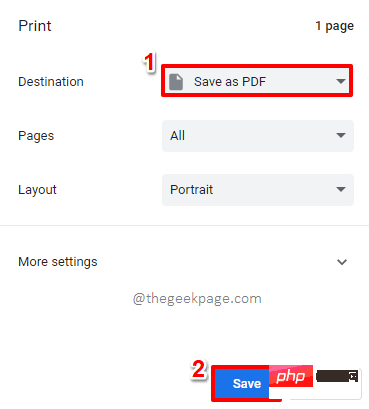
Étape 5 : Dans la fenêtre « Enregistrer sous », naviguez jusqu'à où vous souhaitez enregistrer le fichier.
Nommez votre fichier dans la section Nom du fichier .
Lorsque vous avez terminé, cliquez sur le bouton Enregistrer en bas.
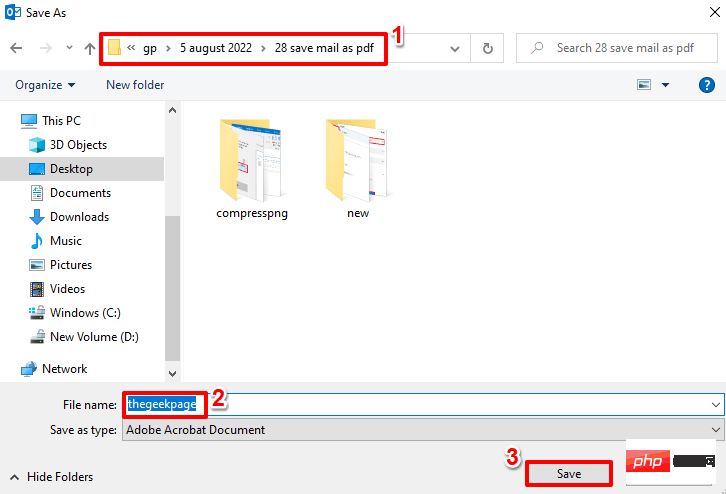
Ce qui précède est le contenu détaillé de. pour plus d'informations, suivez d'autres articles connexes sur le site Web de PHP en chinois!

